Pernah mengalami tampilan layar Windows terbalik? Atau miring? Ya, hal ini baru saja dialami pada laptop keponakan saya. Yang pasti ini bukan kerusakan VGA atau kena virus, cuma diisengi teman dengan memanfaatkan fitur yang jarang diketahui orang. Jelas lah, butuh kasus tertentu yang menggunakan tampilan desktop atau monitor terbalik.
Saya jelaskan dulu apa penyebabnya, jadi dengan kombinasi tombol keyboard tertentu kita bisa menginstruksikan agar layar ditampilkan secara tidak normal. Ya bisa terbalik, miring di samping kanan atau kiri. Ini memanfaatkan fitur rotasi yang standar disediakan pada komputer atau notebook yang memakai graphic card Intel. Dan ini sudah jelas standar atau populer sekali kalau pakai laptop.
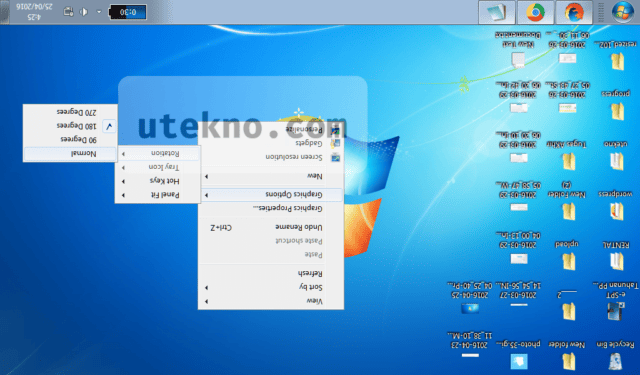
Bagaimana cara mengatasi masalah ini? Sangatlah mudah kok, tentu saja kita mengembalikan tampilan layar dengan kombinasi tombol juga. Sekalian saya tuliskan yang lengkap siapa tahu anda butuh:
- Tampilan layar normal atau default (0 derajat) : Tekan tombol CTRL+ALT+Panah Atas secara bersamaan.
- Posisi layar terbalik (180 derajat): Tekan tombol CTRL+ALT+Panah Bawah secara bersamaan.
- Letak layar miring ke kanan (90 derajat): Tekan tombol CTRL+ALT+Panah Kanan secara bersamaan.
- Letak layar miring ke kiri (270 derajat): Tekan tombol CTRL+ALT+Panah Kiri secara bersamaan.
Ternyata pas ditekan kok tidak ada efeknya? Berarti software drivernya atau fitur Hotkey dinonaktifkan. Semestinya kita bisa memperbaikinya dengan solusi manual. Klik kanan pada layar desktop dan geser ke menu Graphics Options > Rotation. Kalau bingung posisinya perhatikan screenshot gambar diatas dan tirukan saja. Pilihannya sama dengan yang saya bahas sebelumnya, tapi yang anda incar adalah opsi Normal agar kembali seperti semula. Klik saja.
Semoga bermanfaat. 🙂